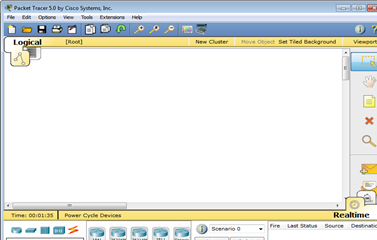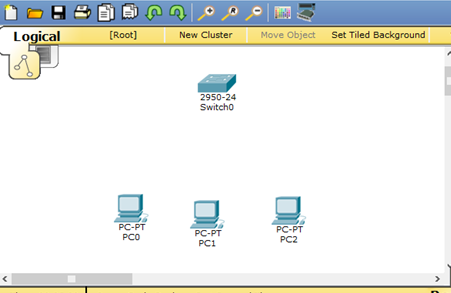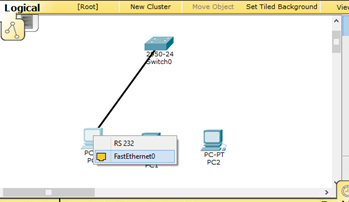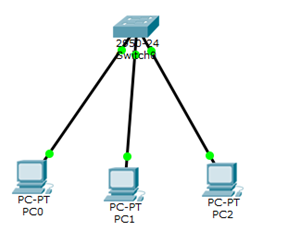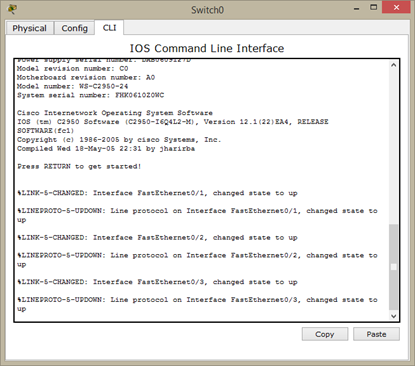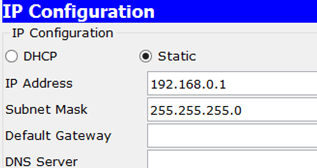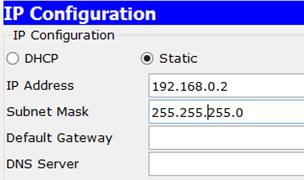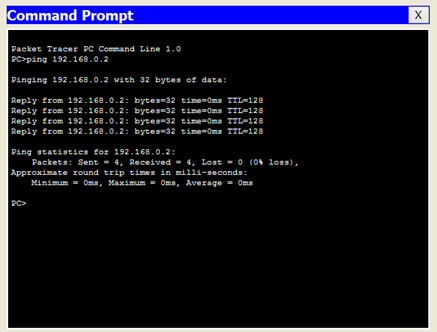Заглавная страница Избранные статьи Случайная статья Познавательные статьи Новые добавления Обратная связь КАТЕГОРИИ: ТОП 10 на сайте Приготовление дезинфицирующих растворов различной концентрацииТехника нижней прямой подачи мяча. Франко-прусская война (причины и последствия) Организация работы процедурного кабинета Смысловое и механическое запоминание, их место и роль в усвоении знаний Коммуникативные барьеры и пути их преодоления Обработка изделий медицинского назначения многократного применения Образцы текста публицистического стиля Четыре типа изменения баланса Задачи с ответами для Всероссийской олимпиады по праву 
Мы поможем в написании ваших работ! ЗНАЕТЕ ЛИ ВЫ?
Влияние общества на человека
Приготовление дезинфицирующих растворов различной концентрации Практические работы по географии для 6 класса Организация работы процедурного кабинета Изменения в неживой природе осенью Уборка процедурного кабинета Сольфеджио. Все правила по сольфеджио Балочные системы. Определение реакций опор и моментов защемления |
Лабораторная работа № 13. Коммутатор 2950. Построение одноранговой сети.⇐ ПредыдущаяСтр 12 из 12
Цель работы: ознакомится с принципами одноранговой сети на базе коммутатора серии 2950.
Выполнение работы:
Рисунок 1 - консоль
Рисунок 2 - компоненты для сети
При установки кабельных узлов автоматический появляется окно с Console Fast Ethernet. Нажимаем соответственно номеру порядка компьютера Fast Ethernet 0/1.
Рисунок 3 - кабельное соединение
Рисунок 4 - кабельное соединение
Рисунок 5 - схема сети
В окне будут показаны сообщения о готовности программирования кабельных узлов.
Рисунок 6 - настройка коммутатора
Рисунок 7- IP адрес компьютера
Рисунок 8 - IP адрес компьютера
Рисунок 9 - IP адрес компьютера
Рисунок 10 - результат тестирования
Рисунок 11 - результат тестирования
Контрольные вопросы
1) Как осуществляется кабельное соединение сети? На панели аппаратуры нажать левой кнопкой мыши на иконку Connections (крайняя справа первого ряда – зигзагообразная линия). Затем на панели выбора типа аппаратуры лкм нажать на иконку Copper Straight Through (средняя кнопка панели – сплошная диагональная линия). Навести курсор на крайний слева РС и нажать лкм: в появившемся окне интерфейса RS-232 нажать лкм на контакт Fast Ethernet – на блоке РС появляется изображение штепсельного разъема (ШР) с кабелем. Для соединения нажать лкм на блоке коммутатора – в появившемся окне Console нажать на контакт Fast Ethernet 0/1. Повторить операции этого подпункта для соединения второго компьютера, изменяя нумерацию контактов по возрастанию: для 2-го РС контакт Console – Fast Ethernet 0/2.
Примечание: при правильном соединении элементов сети светодиоды кабелей должны гореть зеленым светом, а не красным
2) Как осуществляется настройка IP-адреса узла сети? Курсор наводится на левый компьютер и после нажатия лкм, появляется окно PC0. После выбора вкладки Desktop и нажатия лкм на окно IP Configuration, набрать в нем: в поле Static – должно быть выделено точкой в поле IP Adress – 192.168.1.1 в поле Subnet Mask – 255.255.255.0
3) Как произвести тестирование сети? Для проверки работы сети необходимо нажать лкм на левый РС. В результате открывается окно РС0, в котором выбирается вкладка Desktop и нажатием в нем лкм на окно Command Prompt, появляется поле программирования с приглашением РС> Тестирование осуществляется командой ping, с помощью которой посылается пакет от одного компьютера другому длиной 4 байта с обязательным указанием IP-адресом получателя Packet Tracer PC Command Line 1.0 PC>ping 192.168.1.1
Pinging 192.168.1.1 with 32 bytes of data:
Reply from 192.168.1.1: bytes=32 time=6ms TTL=128 Reply from 192.168.1.1: bytes=32 time=4ms TTL=128 Reply from 192.168.1.1: bytes=32 time=1ms TTL=128 Reply from 192.168.1.1: bytes=32 time=1ms TTL=128
Ping statistics for 192.168.1.1: Packets: Sent = 4, Received = 4, Lost = 0 (0% loss), Approximate round trip times in milli-seconds: Minimum = 1ms, Maximum = 6ms, Average = 3ms
|
|||||
|
Последнее изменение этой страницы: 2020-11-23; просмотров: 420; Нарушение авторского права страницы; Мы поможем в написании вашей работы! infopedia.su Все материалы представленные на сайте исключительно с целью ознакомления читателями и не преследуют коммерческих целей или нарушение авторских прав. Обратная связь - 3.145.74.54 (0.007 с.) |